
Franie Margot – Voyage en Egypte – Inge-Lore’s Tutoriale
Voyage en Egypte
Reise nach Ägypten
Inge-Lore 25.02.2020
Dieses Tutorial habe ich mit der Erlaubnis von Franie Margot übersetzt,
Das Copyright des original Tutorials liegt alleine bei Franie Margot,
das Copyright der deutschen Übersetzung liegt alleine bei mir,Inge-Lore.
Es ist nicht erlaubt,mein Tutorial zu kopieren oder auf
anderen Seiten zum download anzubieten.
Mein Material habe ich aus diversen Tubengruppen.
Das Copyright des Materials liegt alleine beim jeweiligen Künstler.
Sollte ich ein Copyright verletzt haben,sendet mir bitte eine E-Mail.
Ich danke allen Tubern für das schöne Material,
ohne das es solche schönen Bilder gar nicht geben würde.
Mein besonderer Dank geht an Alehandra Vanhek für die schöne Personentube.
Ich habe das Tutorial mit PSP 2019 gebastelt,aber es sollte auch mit allen anderen Varianten zu basteln gehen.
*****************************************************
Hier werden meine Tutoriale getestet
MuRa’s Meister–Cloud
MuRa’s Seamless–Emboss at Alpha
Filters Unlimited–Buttons & Frames–3D Glass Frame [rounded]
Texture–Texturizer
****************************************************
Material
meine ist von Alehandra Vanhek und du bekommst sie HIER
****************************************************
Vorwort !!
Weil man bei den neuen PSP Versionen nicht mehr so einfach spiegeln kann,
mir dadurch die Arbeit schwerer gemacht wird und dir auch,
habe ich mich dazu entschieden,
nur noch mit den Skripten zu arbeiten !!!!
Mach es dir auch einfach und installiere dir die Skripte !!
****************************************************
andernfalls schreibe ich es dazu.
Das Originaltut
Punkt 1
Schiebe die Selectionen in den Auswahlordner.
Such dir aus deinen Tuben drei Farben,ich habe mir 4 ausgesucht.
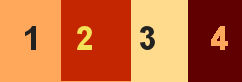
Öffne ein neues Blatt 1000 x 600 Px–stelle die Farben 1+2 ein.
Plugins–MuRa’s Meister–Cloud Standard
kopiere *ecriture_hieroglyphique*–einfügen auf dein Bild
schließe die Datei noch nicht,wir brauchen sie gleich nochmal
Bild–Negativbild
Punkt 2
Kanteneffekte–nachzeichnen
Mischmodus Weiches Licht–Deckkraft 50%
zusammenfassen–nach unten zusammenfassen
neue Ebene–mit Farbe 3 (bei mir Farbe 4) füllen
Auswahl alles–ändern–verkleinern um 40 Px
Löschtaste–Auswahl umkehren–neue Ebene
kopiere nochmal *ecriture_hieroglyphique*
einfügen in die Auswahl–Bild–Negativbild
Punkt 3
Kanteneffekte–stark nachzeichnen
nach unten zusammenfassen
Filters Unlimited–Buttons & Frames–3D Glass Frame [rounded]
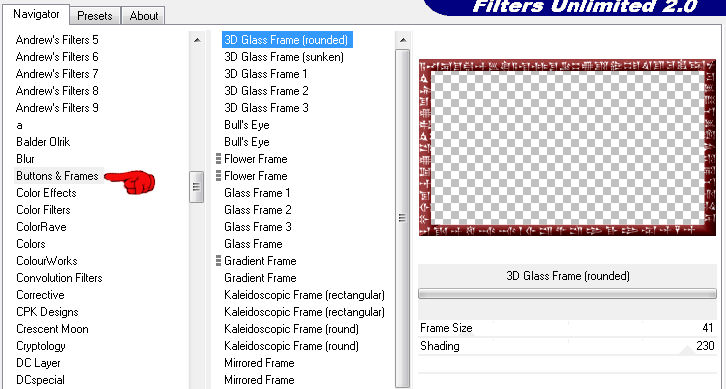
Auswahl aufheben–geh auf Raster 1
Auswahl–Auswahl laden/speichern–Auswahl aus Datei laden
Auswahl *Selection #1* laden
Punkt 4
Auswahl ändern–verkleinern um 40 Px–in Ebene umwandeln
Kanteneffekte–nachzeichnen
Plugins–Texture–Texturizer
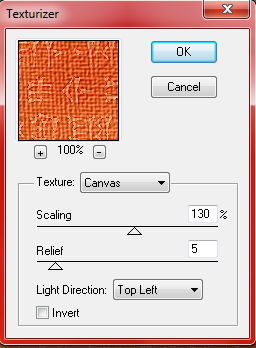
neue Ebene–kopiere deine Hintergrundtube
einfügen in die Auswahl–scharfzeichnen
nach unten zusammenfassen
Schlagschatten 0/0/100/20 2x anwenden
Auswahl aufheben
Punkt 5
Kopiere *ecriture2_franiemargot*–einfügen auf dein Bild
Bildeffekte–Versatz 0 / 165
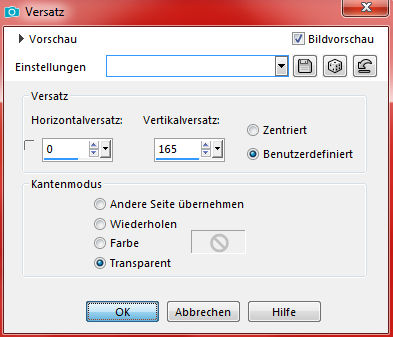
oder wo es dir besser gefällt
Plugins–MuRa’s Seamless–Emboss at Alpha Standard
Schlagschatten -2/2/100/4
geh auf die 2.Ebene von unten (Umgewandelte Auswahl)
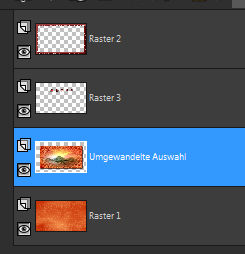
Punkt 6
Neue Ebene–Auswahl *Selection #2* laden
mit Farbe 1 füllen (oder welche dir besser gefällt)
Auswahl ändern–verkleinern um 10 Px–Löschtaste
Auswahl umkehren–neue Ebene
Effekte–3D Effekte–Aussparung
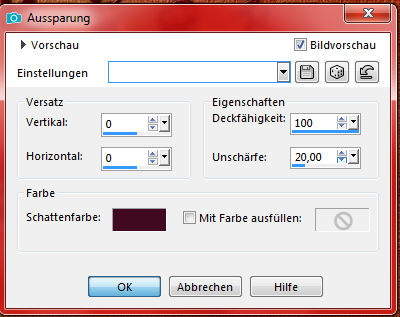
Auswahl umkehren–mit einer deiner Farben füllen
Auswahl verkleinern um 5 Px–Löschtaste–Auswahl aufheben
Punkt 7
Geh auf die oberste Ebene (Raster 2)
Schlagschatten 5/5/100/10 und mit Negativwerten
kopiere deine Personentube–einfügen auf dein Bild
passe die Größe an–scharfzeichnen
Schlagschatten 0/0/80/30
evtl. musst du noch die Schrift (Raster 3) verschieben
Rand hinzufügen–1 Px schwarz
verkleinern auf 950 Px Breite–evtl.scharfzeichnen
setz dein WZ und das Copyright aufs Bild
zusammenfassen und als jpg speichern.



